Comment créer une story Facebook

Les stories Facebook peuvent être très amusantes à réaliser. Voici comment vous pouvez créer une story sur votre appareil Android et votre ordinateur.
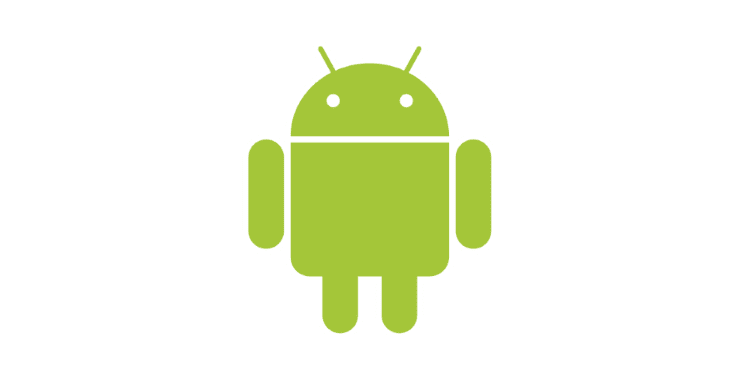
Votre appareil Android utilise-t-il plus de RAM qu'avant ? Le coupable pourrait être cette application que vous venez d'installer. Étant donné qu'aucune application n'est parfaite, l'application que vous avez ajoutée pourrait faire travailler votre appareil Android plus fort que d'habitude.
Le problème avec les applications qui consomment trop de RAM est qu'elles peuvent ralentir les performances de votre appareil. Si l'application ne ralentit pas trop votre appareil, vous pouvez décider de la conserver, mais si vous voulez voir celles qui consomment trop de RAM pour les désinstaller, voici comment les trouver.
Pour voir quelles applications vous devrez peut-être désinstaller, les utilisateurs de Samsung Galaxy peuvent utiliser une fonctionnalité appelée Device Care. Pour y accéder rendez-vous sur :
Jetez un œil à la liste des applications et voyez s'il y a des applications dont vous n'avez plus besoin. Ce serait le bon moment pour vous débarrasser des applications dont vous n'avez plus besoin ou que vous n'avez pas utilisées depuis longtemps.
Si vous avez déjà activé les options de développement sur votre appareil Android, vous pouvez afficher l'utilisation de la mémoire de votre appareil en accédant à :
Une fois que vous êtes dans cette dernière option, vous pouvez voir combien de RAM chaque application utilise. En haut, vous verrez un menu déroulant qui sera défini sur trois heures par défaut. Appuyez sur ce menu pour voir la quantité de RAM utilisée par les applications au cours des trois dernières heures, six heures, 12 heures et les dernières 24 heures.
Si vous n'avez pas activé les options de développeur , cela peut être activé en quelques étapes. Sur Android 10, il peut être activé en allant dans Paramètres> À propos du téléphone> Appuyez plusieurs fois sur l' option Numéro de build jusqu'à ce que vous voyiez un message vous informant que vous êtes maintenant un développeur.
Une fois que vous avez terminé, revenez aux paramètres et les options de développeur devraient maintenant figurer dans la liste.
Pour accéder aux services en cours d'exécution, vous devez activer les options de développement. Si vous ne l'avez pas activé, consultez la section ci-dessus pour savoir comment l'activer.
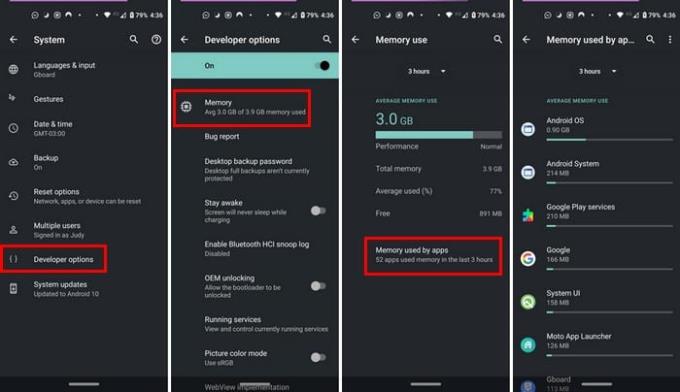
Pour accéder aux services en cours d'exécution, accédez à :
Vous verrez une liste de tous les services actifs sur votre appareil Android. Si vous voyez un nombre à côté du mot Services, il s'agit de composants d'applications qui effectueront des tâches dont vous n'êtes peut-être même pas au courant.
Appuyez sur une application qui, selon vous, vous cause des problèmes ou utilise trop de mémoire, et arrêtez-la ou signalez-la. La meilleure chose à faire est de voir qu'une application utilise trop de RAM est de la désinstaller. Si vous l'arrêtez, il ne fera que redémarrer.
Parfois, vous avez tellement d'applications sur votre appareil que vous pouvez facilement oublier la quantité de RAM que l'on est censé utiliser. En vérifiant la quantité de RAM utilisée par chaque application, vous pourrez savoir quelles applications se comportent mal.
Les stories Facebook peuvent être très amusantes à réaliser. Voici comment vous pouvez créer une story sur votre appareil Android et votre ordinateur.
Découvrez comment désactiver les vidéos en lecture automatique ennuyeuses dans Google Chrome et Mozilla Firefox grâce à ce tutoriel.
Résoudre un problème où la Samsung Galaxy Tab A est bloquée sur un écran noir et ne s
Un tutoriel montrant deux solutions pour empêcher définitivement les applications de démarrer au démarrage de votre appareil Android.
Ce tutoriel vous montre comment transférer un message texte depuis un appareil Android en utilisant l
Comment activer ou désactiver les fonctionnalités de vérification orthographique dans le système d
Vous vous demandez si vous pouvez utiliser ce chargeur provenant d’un autre appareil avec votre téléphone ou votre tablette ? Cet article informatif a quelques réponses pour vous.
Lorsque Samsung a dévoilé sa nouvelle gamme de tablettes phares, il y avait beaucoup à attendre. Non seulement les Galaxy Tab S9 et S9+ apportent des améliorations attendues par rapport à la série Tab S8, mais Samsung a également introduit la Galaxy Tab S9 Ultra.
Aimez-vous lire des eBooks sur les tablettes Amazon Kindle Fire ? Découvrez comment ajouter des notes et surligner du texte dans un livre sur Kindle Fire.
Vous souhaitez organiser le système de signets de votre tablette Amazon Fire ? Lisez cet article pour apprendre à ajouter, supprimer et éditer des signets dès maintenant !






